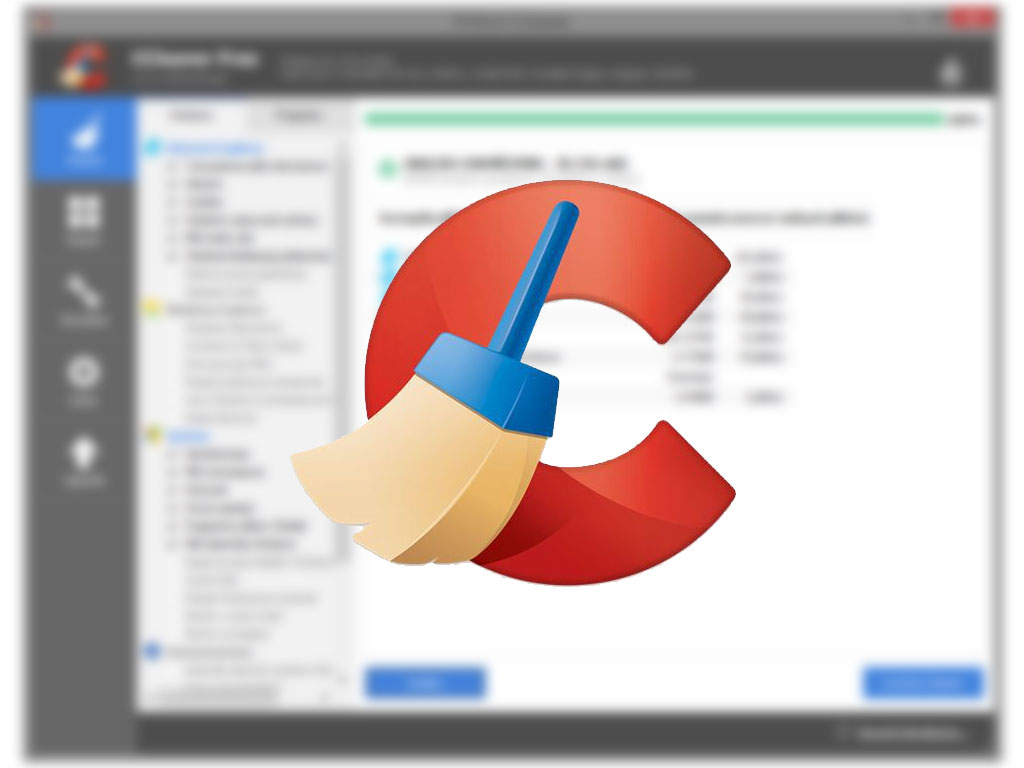Máy tính bị treo không còn là vấn đề lớn nếu bạn nắm rõ các nguyên nhân và cách khắc phục

Máy tính bị treo là hiện tượng có thể xảy ra sau một thời gian dài sử dụng. Vậy chúng ta phải xử lý thế nào? ifu.com.vn sẽ chỉ ra các nguyên nhân và giải pháp cụ thể nhằm giúp người dùng xử lý và cải thiện tình trạng này nhé.
Nguyên nhân về phần cứng máy tính
Do cấu hình phần cứng quá yếu
Nếu như máy tính mà bạn đang sử dụng thuộc thế hệ cũ thì có lẽ việc máy tính hoạt động chậm “như rùa bò” là điều dễ hiểu. Bên cạnh đó, gần như các ứng dụng phần mềm được viết cho Windows hiện nay yêu cầu sử dụng tài nguyên khá lớn; đặc biệt là về Ram và CPU nên thật khó tránh khỏi tình trạng đơ; treo.
Cách khắc phục
Một cấu hình tốt nhất giúp hệ thống máy tính của bạn hoạt động trơn tru trên Windows XP hoặc Windows 7 khi có dụng lượng Ram lớn hơn hoặc bằng 2GB và có CPU từ dòng Dual Core trở lên. Bạn có thể nâng cấp hoặc thay phần cứng của mình để giảm thiểu tình trạng máy đơ; từ đó nâng cao hiệu suất làm việc.
Ổ cứng bị phân mảnh hoặc bị Badsector
Bad sector / Delay sector
Ổ cứng gặp tình trạng bad hoặc delay sẽ dẫn đến việc ghi dữ liệu lên các cung (sector) trên ổ đĩa gặp khó khăn hoặc không thể ghi. Đây chính là nguyên nhân làm cho máy tính dù cấu hình cao đến mấy cũng hoạt động trở nên chậm chạp như rùa bò.
Cách khắc phục
Bạn có thể sử dụng công cụ HDD Regenerator để tìm và khắc phục lỗi Bad Sector hiệu quả.
Ổ cứng bị phân mảnh
Sau một thời gian dài sử dụng; các dữ liệu trên ổ đĩa cứng không được sắp xếp một cách hợp lý. Do đó khi muốn sử dụng các dữ liệu này hệ thống sẽ mất nhiều thời gian hơn để tìm và gọi các dữ liệu đó.
Cách khắc phục
Bạn có thể sử dụng phần mềm chống phân mảnh Defaggler để quét và giúp cho máy tính hoạt động được ổn định hơn.
Nhiệt độ CPU quá cao
CPU hoạt động quá cao trong thời gian dài có thể ảnh hưởng đến hiệu suất hoạt động của máy tính. Bên cạnh đó, tình trạng này còn gây ra tình trạng tắt máy thường xuyên khi đang sử dụng.
Cách khắc phục
Cách khắc phục hiệu quả đó chính là vệ sinH; làm sach bụi toàn bộ máy tính. Đặc biệt là phần quạt của CPU; đồng thời bạn cũng nên thêm keo tản nhiệt vào quạt CPU để giúp nó được tản nhiệt tốt hơn.
Máy tính chậm do phần mềm máy tính
Máy tính bị nhiễm virus độc
Máy tính laptop khi bị nhiểm virus thì nó sẽ tận dụng rất nhiều tài nguyên để hoạt động ẩn trong Windows. Mục đích là để thực hiện các tác vụ ngầm của chính nó.
Cách khắc phục
Hãy tìm hiểu một phần mềm diệt virus và cài đặt cho hệ thống Windows. Bạn có thể sử dụng phần mềm có phí hoặc miễn phí tùy theo tài chính của bạn, sau khi cài đặt thì tiến hành quét và tiêu diệt virus cho máy tính của bạn.
Nhiều phần mềm chạy ẩn cùng Windows
Máy tính của bạn sẽ hoạt động chậm nếu như có quá nhiều chương trình cùng khởi động cùng Windows. Thực tế nếu nhiều chương trình cùng hoạt động thì chúng cũng sẽ chiếm một khoảng tài nguyên đáng kế của hệ thống.
Cách khắc phục
Để bỏ bớt các chương trình chạy cùng Windows; bạn có thể tắt các chương trình cùng khởi động trong Windows theo hướng dẫn dưới đây.
Bước 1: Mở lệnh RUN bằng cách nhấn phím Windows + R . Nhập msconfig; sau đó Enter
Bước 2: Sau đó bạn chuyển đến thẻ Startup. Tìm và bỏ chọn những ứng dụng không cần thiết hoặc bạn chưa từng sử dụng noá
Lưu ý: Bạn chỉ chọn các ứng dụng như Unikey, IDM, phần mềm diệt Virus hoặc các ứng dụng nào mà bạn biết. Còn lại thì bỏ check. Điều này sẽ không ảnh hưởng gì đến hệ thống của bạn.
Máy tính bị treo vì quá nhiều tập tin Rác
Khi bạn lướt web; sử dụng phần mềm hay giải nén một file RAR/ZIP hoặc gỡ bỏ cài đặt phần mềm. Các tập tin tạm sẽ tự động sinh ra để làm cho quá trình nhanh hơn; tuy nhiên sau đó chúng vẫn tiếp tục tồn tại ở thư mục tạm của Windows. Xét về lâu dài thì chúng sẽ chiếm dụng một dung lượng không nhỏ của ổ cứng; làm cho không gian hoạt động của hệ điều hành bị thu hẹp.
Cách khắc phục
Bạn có thể sử dụng phần mềm CCleaner; hoặc bất kể phần mềm dọn rác nào khác để dọn rác và gia tăng dung lượng ổ cứng của máy tính.
Gỡ bỏ cài đặt phần mềm gây lỗi Registry
Hầu hết việc gở bỏ một ứng dụng trên Windows không đòi hỏi phải xóa bỏ toàn bộ những gì liên quan đến ứng dụng đó. Tuy nhiên các phần mềm của hãng thứ 3 có khả năng diệt tận gốc ngay cả Registry của ứng dụng đó. Việc này đôi khi gây ra một số lỗi trong Windows Registry.
Cách khắc phục
Bạn cũng có thể sử dụng CCleaner hoặc có thể tham khảo thêm các phần mềm gỡ bỏ cài đặt chương trình tận gốc mà chúng tôi đã từng chia sẻ trong thời gian trước đây.
Ngoài ra; bạn cũng nâng cao hiệu suất hoạt động máy tính của bạn thông qua bài viết sau về cách tăng tốc máy tính Windows 10 hoặc cách tăng tốc máy tính Windows 7.
Trên đây là các nguyên nhân chủ yếu khiến cho hệ thống máy tính bị treo; trục trặc khi hoạt động… Hy vọng với những thông tin trên sẽ giúp bạn hiểu nguyên nhân cũng như biết được các giải pháp khắc phục để giúp hệ thống máy tính Windows hoạt động tốt hơn.
Nếu bạn không tự làm được các vấn đề trên thì nên mang đến các cửa hàng sửa chữa laptop uy tín để họ kiểm tra và khắc phục nhé.
Trích dẫn từ bkcare.vn
Lê Dung